WPSWord是一款功能强大的办公软件,可以帮助用户快速创建各种文档和表格。在WPSWord中,我们可以通过插入图片来丰富文档内容,同时还可以对图片进行各种编辑和格式化操作。其中一个常见的操作就是设置图片形状,可以让图片呈现出不同的效果和风格。今天本文就将为您提供一份WPSWord如何设置图片形状的攻略,有需要的小伙伴们快来一起看看吧!
【操作方法】
首先我们按照正常方法在Word中插入一张图片。
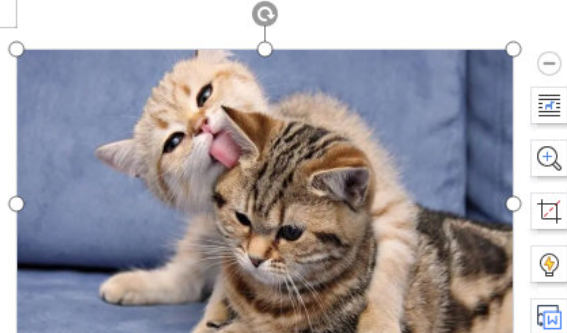
然后我们点击图片,在上方的图片工具里面,点击【裁剪】,并选择按形状裁剪,之后你就可以选择自己喜欢的形状啦。
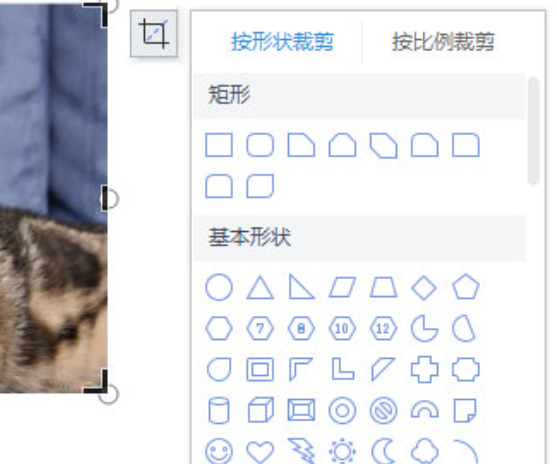
如果不满意我们可以点击菜单里面的【重设形状和大小】。
设置好形状后,图片就会裁剪出你所满意的形状啦。
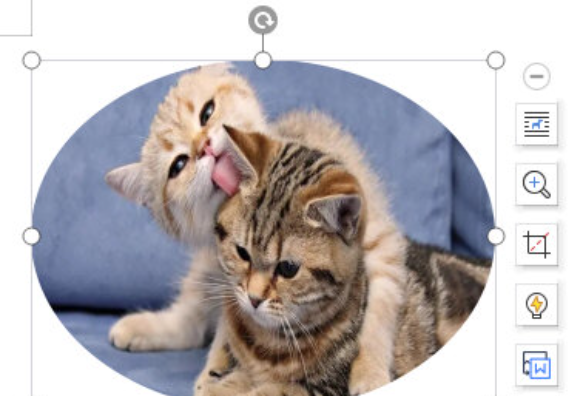
wps相关推荐:
那么ux6小编为大家带来了一个操作设置多种形状的相关资讯攻略内容介绍,不知道究竟有没有帮助到您呢?是不是小伙伴们跟着小编的这篇教程攻略看完以后都已经对WPSword进行设置图片形状的教程都了解了呢,那么如果兄的姐妹萌还想要了解更多相关精彩内容请多多关注游戏6吧,游戏6为您带来精彩的阅读体验!

WPS2019是一款功能强大的办公软件,包含了文字处理、表格制作、演示文稿等多种功能。在表格制作方面,WPS2019具有很高的实用性和灵活性,可以满足不同用户的需求。其中一个常见的需求就是计算一列数据的平均分数。那么小编为大家带来本文将为您提供一份WPS2019计算一列平均分的攻略,让您轻松地计算出这一列数据的平均分数,并对数据进行进一步的分析和处理。无论是在工作中还是学习中,都能够帮助您更高效地
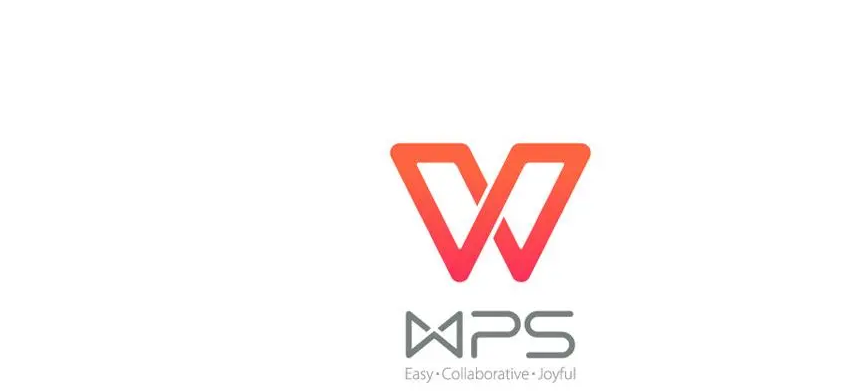
在手机上操作WPS表格,有时候会需要设置对角线来提升表格的美观度和实用性。然而,这个过程可能会让一些用户感到困惑。本文将详细介绍如何在WPS手机版表格中设置对角线,帮助您轻松解决问题。那么有需要的小伙伴们就快来这篇小编带来的教程攻略一起一探究竟吧!【添加方法】首先我们定位到需要添加的单元格。然后点击上方的【开始】-【单元格样式】,然后选择左对角线或者右对角线即可。这样我们就一设置对角线了。当能了如

随着移动设备的普及和办公软件技术的发展,越来越多的人开始使用WPS手机版表格进行日常的数据管理和分析。在使用过程中,有些用户可能会遇到需要在表格中添加照片的需求。为了帮助大家更好地完成这个操作,那么本文将详细介绍如何在WPS手机版表格中添加照片。希望能帮助到各位有需要的小伙伴们!【添加方法】首先我们打开一个表格文档。如果想要在单元格添加图片,那么我们先选择要添加的单元格,然后点击上方的【插入】-【

近日金山办公也是推出了横向对比ChatGPT的竞争产品《WPS AI》,作为一款非常高效率的写作工具,简直成为了写作办公人的文字代步工具,作为金山办公暂时取名为的《WPS AI》的人工智能,只需要在kdocs.cn的在线协同编辑工具轻文档中,摁下「Ctrl+J」WPS AI 的对话框就随之浮现。一开始,WPS AI给人的感觉竟然是非常的简洁,这不禁会产生一种功能单一的错觉,但随后经过深入体验才发现

近日金山办公也是推出了横向对比ChatGPT的竞争产品《WPS AI》,作为一款非常高效率的写作工具,简直成为了写作办公人的文字代步工具,作为金山办公暂时取名为的《WPS AI》的人工智能,只需要在kdocs.cn的在线协同编辑工具轻文档中,摁下「Ctrl+J」WPS AI 的对话框就随之浮现。一开始,WPS AI给人的感觉竟然是非常的简洁,这不禁会产生一种功能单一的错觉,但随后经过深入体验才发现